Планування роботи з кількома вимогами за допомогою групи вимог
Групи вимог об’єднують вимоги, які зазвичай плануються разом. Наприклад, вам може знадобитися попередній огляд, встановлення та остаточний огляд щоразу, коли виконується певна робота. За допомогою групи вимог усі три вимоги можна створити за допомогою одного шаблону. Кожна вимога в шаблоні може мати різні необхідні характеристики, а роботу можна запланувати як єдине ціле. При плануванні з використанням Помічник розкладу будуть обрані ресурси, які відповідають характеристикам для кожної вимоги.
Створіть шаблон групи вимог
У розділі «Універсальне планування ресурсів» відкрийте область «Параметри ». У розділі Планування виберіть пункт Шаблони груп вимог, а потім натисніть кнопку Створити.
Введіть ім’я для групи вимог і збережіть його. У таблиці наведено відомості про вимогу з кореневою вимогою, названою на честь шаблону.
Додайте вимоги та заповніть поля у стовпцях. Усі вимоги в групі вимог повинні мати однакову тривалість. Змінюйте тривалість індивідуальних бронювань після бронювання групи вимог.
Щоб додати додаткові відомості до вимоги до ресурсу, виберіть «Відкрити форму».
За допомогою параметра «Усі або будь-які» ви можете додати кілька параметрів для виконання групи вимог, що робиться додаванням підгруп. Якщо коренева вимога встановлена на Any, а для кожної підгрупи встановлено значення All, розклад Помічник шукає або всі варіанти 1, абовсі варіанти 2.
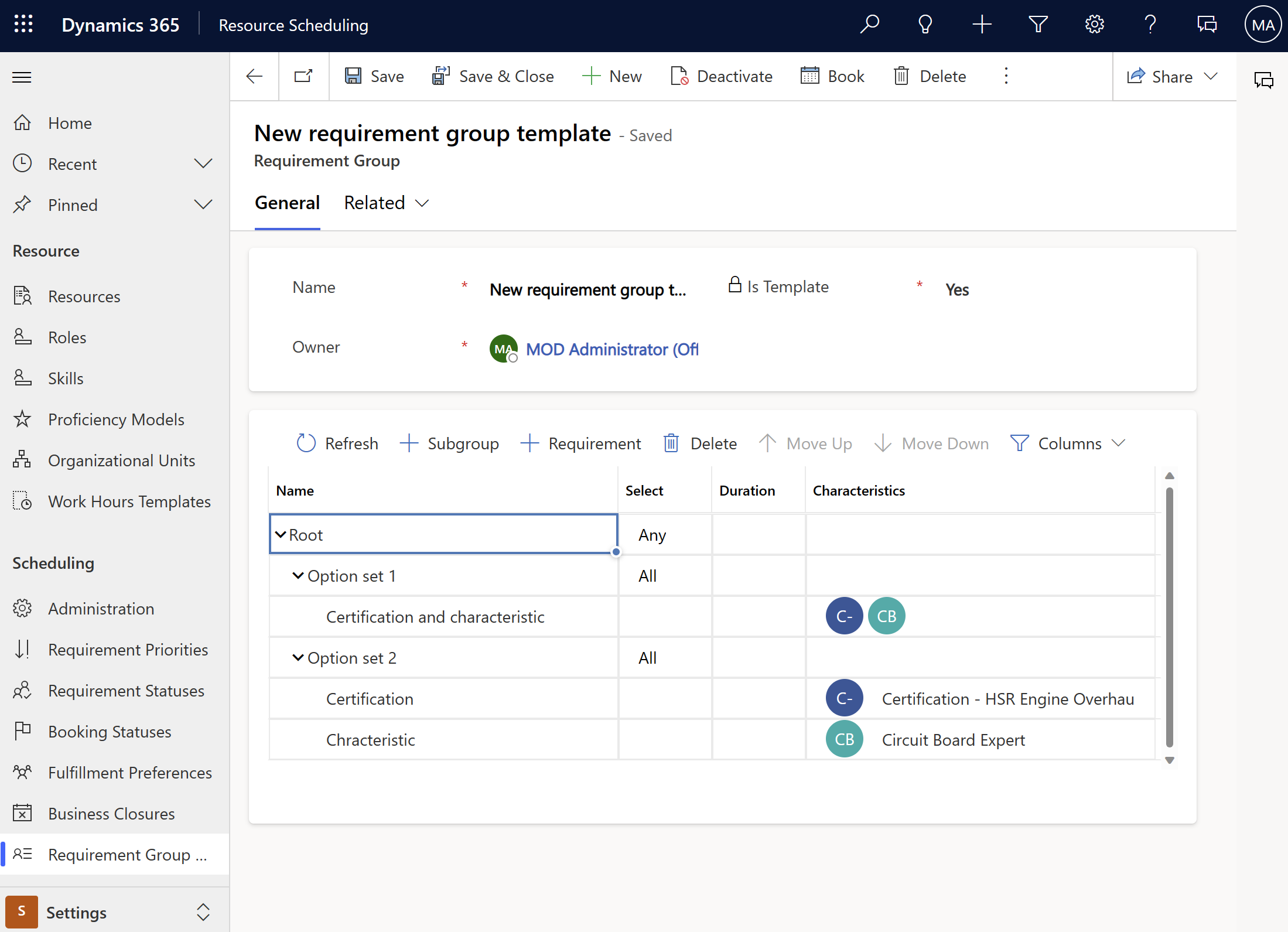
У стовпці «Вибрати » кореневої вимоги виберіть бажаний варіант. Опція «Все » означає, що ресурси повинні відповідати всім вимогам. Будь-який означає, що система шукає ресурси, які можуть задовольнити будь-яку вимогу, і що виконання однієї вимоги задовольняє всю групу вимог.
Ці параметри особливо корисні, коли ви додаєте кілька наборів параметрів до групи вимог за допомогою підгруп. Наприклад, якщо робота вимагає певної навички та певної сертифікації, один ресурс може виконати обидві вимоги (набір параметрів 1) або два ресурси можуть виконати по одній вимозі (набір параметрів 2). Будь-яка з цих комбінацій відповідатиме групі вимог.
Збережіть шаблон групи вимог.
Створення групи вимог
У вікні «Універсальне планування ресурсів» відкрийте область «Планування ресурсів». У розділі Планування виберіть пункт Групи вимог, а потім натисніть кнопку Створити.
Введіть назву .
За бажанням можна вибрати наявний шаблон групи вимог із розкривного списку.
За потреби відредагуйте вимоги в групі вимог.
Забронювати групу вимог
Відкрийте групу вимог і виберіть Забронювати , щоб запустити Помічник розкладу та отримати доступні ресурси, які можуть виконати групу вимог. За замовчуванням він спочатку рекомендує варіанти, які вимагають найменшої кількості ресурсів. Ви також можете сортувати за параметром «Найраніший час першим » на лівій панелі.
Бронювання опції для кількох вимог створює кілька бронювань.
Клавіші швидкого доступу
Ви можете використовувати комбінації клавіш під час створення груп вимог.
| Command | Ключі |
|---|---|
| Розгорнути згорнуті ряди | SHIFT ALT + |
| Згорнути розгорнуті ряди | SHIFT ALT - |
| Знизити рівень завдання | SHIFT ALT стрілка вправо |
| Підвищення рівня завдання | SHIFT ALT стрілка вліво |
| Переміщення завдання вгору | SHIFT ALT стрілка вгору |
| Переміщення завдання вниз | SHIFT ALT стрілка вниз |
| Додати новий рядок | SHIFT ALT insert |
| Видалити рядок | SHIFT ALT delete |
| Оновлення | SHIFT ALT F5 |
| Редагування | SHIFT ALT F2 |
Групи вимог до сценаріїв виїзного служіння
Шаблони груп вимог призначені для роботи з типами інцидентів. Зв’яжіть шаблон групи вимог із типом інциденту, щоб автоматично додавати групи вимог до робочих замовлень. Групи вимог можуть впливати на продуктивність створення нарядів-замовлень та інцидентів нарядів-замовлень. Ступінь впливу залежить від кількості вимог у тій чи іншій групі вимог.
У розділі «Виїзне обслуговування» відкрийте область «Параметри ». У розділі «Загальні» виберіть «Типи інцидентів».
Виберіть тип інциденту, відкрийте вкладку «Пов’язані > групи вимог» і виберіть «Нова група вимог до типу інциденту».
Нотатка
Типи інцидентів з характеристиками не можуть бути пов’язані з шаблонами груп вимог. Натомість пов’яжіть характеристики з вимогами в групі.
Введіть назву та виберіть шаблон групи вимог, щоб пов’язати шаблон із типом інциденту.
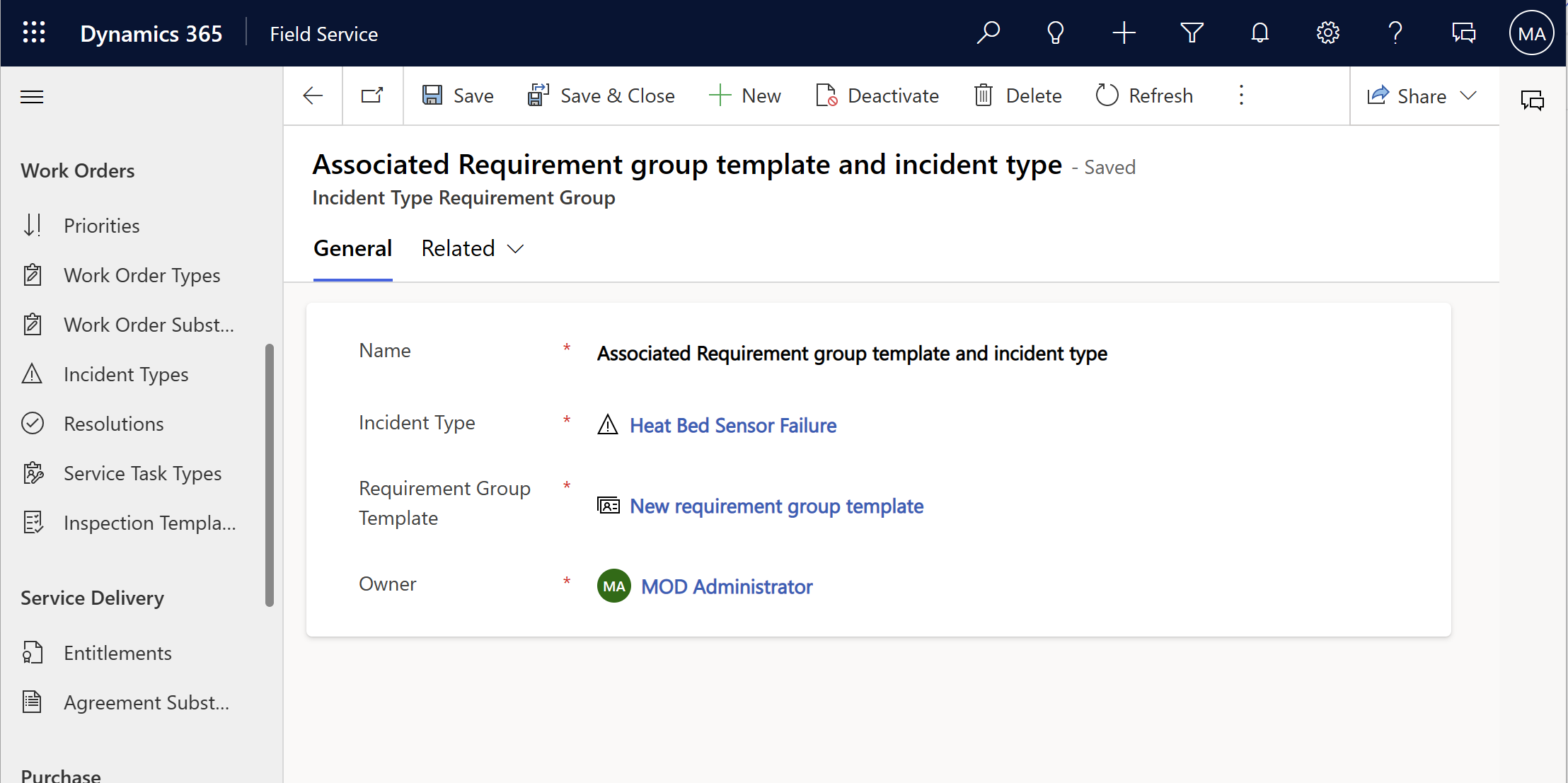
Після збереження запису додайте тип інциденту до наряду-замовлення.
Тепер ви готові забронювати замовлення.
Нотатка
Коли групи за вимогами виконують роботу на місці, у розкладі Помічник шукаються групи ресурсів, які можуть прибути одночасно, а не ресурси, які можуть почати подорожувати одночасно.
Зворотний зв’язок
Очікується незабаром: протягом 2024 року ми будемо припиняти використання механізму реєстрації проблем у GitHub для зворотного зв’язку щодо вмісту й замінювати його новою системою зворотного зв’язку. Докладніше: https://aka.ms/ContentUserFeedback.
Надіслати й переглянути відгук про